安装Git需根据发行版使用对应包管理器,如Ubuntu用apt、CentOS用yum或dnf;安装后通过git --version验证。配置用户信息:设置全局用户名和邮箱,确保提交记录正确。检查PATH环境变量是否包含Git路径(通常为/usr/bin),若无则手动添加至~/.bashrc等文件并重载。可设置别名提升效率,如git.st替代git.status。完成配置后即可正常使用Git进行版本控制。
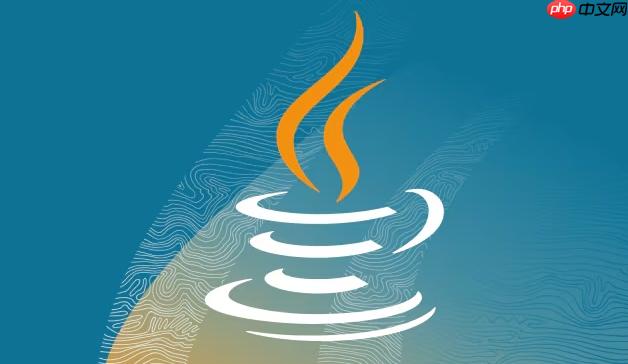
在Linux系统中安装Git并配置命令行环境是进行版本控制的基础操作。大多数现代Linux发行版都支持通过包管理器快速安装Git,安装完成后还需确保其可执行文件路径已正确添加到系统的环境变量中,以便在任意目录下使用git命令。
根据你使用的Linux发行版,使用对应的包管理工具安装Git:
sudo apt update && sudo apt install git
sudo yum install git(旧版本)或 sudo dnf install git(Fedora较新版本)sudo zypper install git
sudo pacman -S git
安装完成后,可通过git --version验证是否安装成功。
首次使用Git前,需设置用户名和邮箱,这些信息会记录在每次提交中:
git config --global user.name "Your Name"
git config --global user.email "your.email@example.com"
可通过git config --list查看当前所有配置项,确认信息是否写入正确。
大多数情况下,通过包管理器安装的Git会自动注册到系统PATH环境变量中,无需手动配置。若在终端输入git提示“command not found”,则需检查Git的安装路径并手动添加。
查找Git安装路径:
which git
通常返回路径如/usr/bin/git。包含该可执行文件的目录(如/usr/bin)应已存在于PATH中。查看当前PATH:
echo $PATH
如果缺少对应路径,可将以下内容添加到用户环境配置文件中(如~/.bashrc、~/.zshrc或~/.profile):
export PATH=$PATH:/usr/bin
保存后执行source ~/.bashrc(根据实际文件名调整)使配置立即生效。
为常用Git命令设置别名,可以简化操作。例如:
git config --global alias.lg "log --oneline --graph --all"
git config --global alias.st status
git config --global alias.diff "diff --color"
设置后即可使用git st代替git status,提高命令行操作效率。
基本上就这些。完成安装与基础配置后,就可以开始使用Git进行代码管理了。确保每台机器上的用户信息准确,避免提交记录混乱。环境变量正常且命令可用,是稳定使用Git的前提。
以上就是如何在Linux安装Git并配置环境变量 Git命令行环境设置方法的详细内容,更多请关注php中文网其它相关文章!

每个人都需要一台速度更快、更稳定的 PC。随着时间的推移,垃圾文件、旧注册表数据和不必要的后台进程会占用资源并降低性能。幸运的是,许多工具可以让 Windows 保持平稳运行。

Copyright 2014-2025 https://www.php.cn/ All Rights Reserved | php.cn | 湘ICP备2023035733号